首先尝试强制重启并进入安全模式,若系统在安全模式稳定,则问题多由软件或驱动引起;接着执行sfc /scannow和chkdsk修复系统文件与磁盘错误;排除外设干扰并清理内存条金手指;更新或回滚显卡驱动至稳定版本;恢复BIOS默认设置以消除配置错误;最后通过系统还原或重置电脑恢复系统正常。
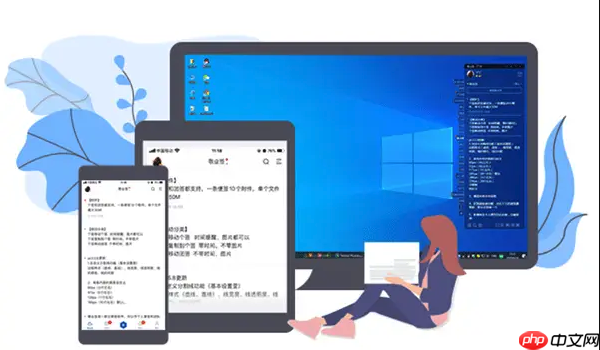
如果您的Samsung笔记本电脑出现死机且重启后问题依旧,这通常表明故障可能源于软件冲突、系统文件损坏或硬件接触不良。以下是针对此问题的多种排查与修复方法,涵盖软件和硬件两个层面。
当系统因驱动冲突或后台程序异常导致循环死机时,常规重启无效,需通过强制手段中断当前状态并尝试以最小化配置启动系统。
1、长按电源键15秒以上,直到设备完全关机,释放残余电力。
2、再次按下电源键开机,在Samsung品牌标识出现的瞬间,立即连续敲击F8键或Shift+F8组合键。
3、若操作成功,将进入高级启动选项菜单,使用方向键选择“安全模式”并回车确认。
4、在安全模式下,观察系统是否稳定运行。若可以正常进入,则问题大概率由第三方软件或驱动引起。
系统关键文件损坏或硬盘扇区错误会导致启动过程卡死,利用内置命令工具可检测并修复此类底层问题。
1、在安全模式或通过U盘引导进入Windows恢复环境(WinRE)后,打开“命令提示符(管理员)”。
2、输入 sfc /scannow 并回车,等待系统扫描完整性并自动修复受损的系统文件。
3、扫描完成后,执行 chkdsk C: /f /r 命令,对系统盘进行错误检查与坏道修复,过程中需确认计划下次启动时检查。
4、重启电脑,系统将在进入Windows前自动运行磁盘修复程序。
外部设备信号干扰或内部硬件松动会引发启动失败,通过排除法可定位是否为物理层问题。
1、关闭电脑并断开电源适配器,移除所有外接设备,包括U盘、移动硬盘、鼠标、扩展坞等。
2、对于可拆卸后盖的型号,关闭电源后小心打开底部挡板,找到内存条插槽。
3、轻轻拔出内存条,使用干净的橡皮擦反复擦拭其金手指部分,去除氧化层。
4、将内存条重新插入插槽,确保听到“咔嗒”声表示完全锁紧,然后重新组装并尝试开机。
显卡驱动不兼容是Samsung笔记本常见的死机诱因,尤其是NVIDIA独立显卡用户,更换为稳定性更高的驱动版本可解决问题。
1、进入安全模式后,右键点击“此电脑”,选择“管理”进入计算机管理界面。
2、在左侧菜单选择“设备管理器”,展开“显示适配器”项目。
3、右键点击显卡设备(如NVIDIA GeForce系列),选择“属性”。
4、切换至“驱动程序”选项卡,点击“回滚驱动程序”以恢复至上一版本,或选择“更新驱动程序”后手动下载并安装NVIDIA Studio驱动而非Game Ready驱动。
错误的BIOS配置,如超频参数或电压设置不当,会导致系统无法通过自检,恢复出厂设置可消除此类隐患。
1、关机状态下,按下电源键同时连续敲击F2键,尝试进入BIOS设置界面。
2、在BIOS主菜单中,找到“Save & Exit”选项,选择“Load Setup Defaults”。
3、确认弹出的提示框,保存更改并退出,系统将自动重启。
4、观察重启后是否仍存在卡死现象,若恢复正常,则后续应避免手动修改BIOS中的性能相关选项。
若近期安装了新软件或系统更新后开始出现死机,可通过系统还原点回退到正常状态,保留个人文件的同时撤销有害变更。
1、在安全模式或恢复环境中,选择“系统还原”功能。
2、按照向导选择一个在问题出现之前创建的还原点。
3、确认还原操作,系统将自动重启并应用还原点,此过程可能持续数分钟。
4、若无可用还原点,可选择“重置此电脑”,勾选“保留我的文件”选项,清除应用和设置但保留个人数据。
以上就是我的Samsung笔记本电脑死机重启无效吗?软件硬件双重修复的详细内容,更多请关注php中文网其它相关文章!

每个人都需要一台速度更快、更稳定的 PC。随着时间的推移,垃圾文件、旧注册表数据和不必要的后台进程会占用资源并降低性能。幸运的是,许多工具可以让 Windows 保持平稳运行。

Copyright 2014-2025 https://www.php.cn/ All Rights Reserved | php.cn | 湘ICP备2023035733号